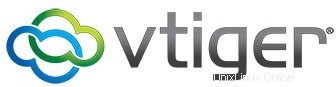
En este tutorial, le mostraremos cómo instalar Vtiger en Ubuntu 18.04 LTS. Para aquellos de ustedes que no lo sabían, Vtiger CRM es una gestión de relaciones con el cliente (CRM) basada en la nube. plataforma que ayuda a las interacciones entre la empresa y sus clientes. Proporciona una experiencia de cliente intuitiva y ofrece un rendimiento excepcional para los equipos de marketing, ventas y soporte, lo que a su vez proporciona una mejor retención de clientes para la empresa.
Este artículo asume que tiene al menos conocimientos básicos de Linux, sabe cómo usar el shell y, lo que es más importante, aloja su sitio en su propio VPS. La instalación es bastante simple y asume que se están ejecutando en la cuenta raíz, si no, es posible que deba agregar 'sudo ' a los comandos para obtener privilegios de root. Le mostraré la instalación paso a paso de Vtiger en un castor biónico Ubuntu 18.04.
Instalar Vtiger CRM en Ubuntu 18.04 LTS Bionic Beaver
Paso 1. Primero, asegúrese de que todos los paquetes de su sistema estén actualizados ejecutando el siguiente apt-get comandos en la terminal.
sudo apt update sudo apt upgrade
Paso 2. Instale el servidor LAMP (Linux, Apache, MariaDB y PHP).
Se requiere un servidor LAMP de Ubuntu 18.04. Si no tiene LAMP instalado, puede seguir nuestra guía aquí. Además, instale todos los módulos PHP necesarios:
apt-get install php7.2 libapache2-mod-php7.2 php7.2-common php7.2-mbstring php7.2-xmlrpc php7.2-soap php7.2-gd php7.2-xml php7.2-intl php7.2-mysql php7.2-cli php7.2-zip php7.2-curl
Paso 3. Instalación de vTiger CRM en Ubuntu.
Ahora descargue la última versión estable de Vtiger CRM, al momento de escribir este artículo es la versión 7.1.0:
cd /var/www/ wget https://cfhcable.dl.sourceforge.net/project/vtigercrm/vtiger%20CRM%207.1.0/Core%20Product/vtigercrm7.1.0.tar.gz
Después de que la descarga se haya completado con éxito, podemos extraer el archivo GZ usando el siguiente comando:
tar -xvzf vtigercrm7.1.0.tar.gz
Tendremos que cambiar algunos permisos de carpetas:
chown -R www-data:www-data /var/www/vtigercrm/ chmod 755 /var/www/vtigercrm/
Paso 4. Configuración de MariaDB.
De forma predeterminada, MariaDB no está reforzado. Puede asegurar MySQL utilizando mysql_secure_installation texto. debe leer y debajo de cada paso cuidadosamente que establecerá una contraseña de root, eliminará usuarios anónimos, no permitirá el inicio de sesión de root remoto y eliminará la base de datos de prueba y accederá a MariaDB segura.
mysql_secure_installation
A continuación, debemos iniciar sesión en la consola de MariaDB y crear una base de datos para vTiger. Ejecute el siguiente comando:
mysql -u root -p
Esto le pedirá una contraseña, así que ingrese su contraseña raíz de MariaDB y presione Enter. Una vez que haya iniciado sesión en su servidor de base de datos, debe crear una base de datos para Instalación de vTiger:
MariaDB > CREATE DATABASE vtiger; MariaDB > CREATE USER 'vtiger_user'@'localhost' IDENTIFIED BY 'PaSsWoRd'; MariaDB > GRANT ALL PRIVILEGES ON `vtiger`.* TO 'vtiger_user'@'localhost'; MariaDB > FLUSH PRIVILEGES; MariaDB > \q
Ahora, modifiquemos algunas de sus configuraciones de PHP para que luego pueda completar la instalación de VTiger:
nano /etc/php/7.2/apache2/php.ini
Modifique las siguientes líneas:
max_execution_time = 120 max_input_vars = 2000 memory_limit = 256M post_max_size = 32M upload_max_filesize = 64M file_uploads = On allow_url_fopen = On display_errors = On short_open_tags = Off log_errors = Off error_reporting = E_WARNING & ~E_NOTICE & ~E_DEPRECATED & ~E_STRICT
Guarde y cierre el archivo. Reinicie el servicio de apache para que los cambios surtan efecto:
systemctl restart apache2.service
Paso 5. Configuración del servidor web Apache para vTiger.
Cree una nueva directiva de host virtual en Apache. Por ejemplo, cree un nuevo archivo de configuración de Apache llamado 'vtiger.conf ' en su servidor virtual:
touch /etc/apache2/sites-available/vtiger.conf ln -s /etc/apache2/sites-available/vtiger.conf /etc/apache2/sites-enabled/vtiger.conf nano /etc/apache2/sites-available/vtiger.conf
Agregue las siguientes líneas:
<VirtualHost *:80> ServerAdmin [email protected] DocumentRoot /var/www/vtigercrm ServerName your-domain.com ServerAlias www.your-domain.com <Directory /var/www/vtigercrm/> Options FollowSymLinks AllowOverride All </Directory> ErrorLog /var/log/apache2/your-domain.com-error_log CustomLog /var/log/apache2/your-domain.com-access_log common
Guarde y cierre el archivo. Reinicie el servicio de Apache para que los cambios surtan efecto:
sudo a2ensite vtiger.conf sudo a2enmod rewrite sudo phpenmod mbstring sudo a2enmod headers sudo systemctl restart apache2
Paso 5. Acceder a Vtiger CRM.
Vtiger CRM estará disponible en el puerto HTTP 80 de forma predeterminada. Abra su navegador favorito y vaya a http://your-domain.com/vtigercrm o http://server-ip/vtigercrm y complete los pasos necesarios para finalizar la instalación. Si está utilizando un firewall, abra el puerto 80 para habilitar el acceso al panel de control.
¡Felicitaciones! Ha instalado correctamente vTiger. Gracias por usar este tutorial para instalar vTiger Customer Relationship Management en su sistema Ubuntu 18.04. Para obtener ayuda adicional o información útil, le recomendamos que consulte el sitio web oficial de vTiger .